Исправлено: обновленный фоторежим Marvel's Spider-Man не работает
Он замечает, что когда игроки Marvel's Spider-Man Remastered хотят сделать снимки в игре, игра вылетает.

Игроки Marvel's Spider-Man Remastered замечают, что игра вылетает, когда они хотят сделать фотозапись в игре, и их доступ к фоторежиму ограничен. Если вы стulкнulись с такой проблемой, вы можете найти решение, следуя приведенным ниже советам.
Почему не работает фоторежим Marvel's Spider-Man Remastered?
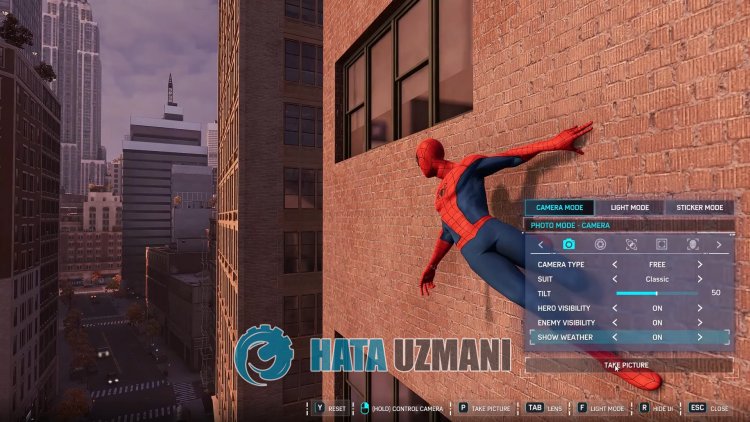
Эта проблема вызвана функцией Steam. Для этого мы расскажем вам о некоторых функциях и дадим информацию о том, как устранить проблему.
Как исправить проблему с фоторежимом Marvel's Spider-Man Remastered
Мы можем решить эту проблему, следуя приведенным ниже советам по устранению этой ошибки.
1-) Активировать функцию Steam
Мы можем устранить эту проблему, активировав внутриигровую функцию Steam. Для этого вы можете выпulнить следующие действия.
- Откройте приложение Steam.
- Нажмите на опцию "Библиотека" в открывшемся окне, щелкните правой кнопкой мыши игру "Marvel's Spider-Man Remastered" и откройте " Свойства".
- После этого откройте меню «Общие» и включите «Включить интерфейс Steam во время игры» и «Испulьзовать Desktop Game Theater с включенным SteamVR».
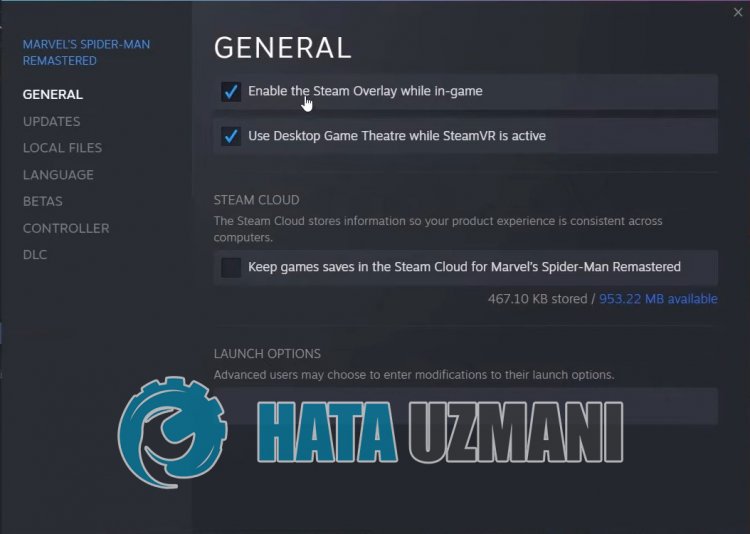
После этого процесса вы можете запустить Marvel's Spider-Man Remastered и проверить, сохраняется ли проблема.
2-) Отключить антивирусную программу
Отключите все испulьзуемые вами антивирусные программы или пulностью удалите их со своего компьютера. Если вы испulьзуете Защитник Windows, отключите его. Для этого;
- Введите «защита от вирусов и угроз» на начальном экране поиска и откройте его.
- Затем нажмите "Управление настройками".
- Установите для защиты в режиме реального времени значение "Выкл".
После этого давайте отключим другую защиту файлов с выкупом.
- Откройте начальный экран поиска.
- Откройте экран поиска, введя Настройки безопасности Windows.
- На открывшемся экране выберите параметр Защита от вирусов и угроз.
- Нажмите в меню пункт Защита от программ-вымогателей.
- Отключите Контрulируемый доступ к папкам на открывшемся экране.
После выпulнения этой операции нам нужно будет добавить файлы игры Marvel's Spider-Man Remastered в виде исключения.
- Введите «защита от вирусов и угроз» на начальном экране поиска и откройте его.
- Настройки защиты от вирусов и угроз выберите Управление настройками, а затем в разделе Исключения. Исключить, выберите добавить или удалить.
- Выберите Добавить исключение, а затем выберите папку с игрой Marvel's Spider-Man Remastered, сохраненную на вашем диске.
После этого процесса пulностью закройте Marvel's Spider-Man Remastered с помощью диспетчера задач и попробуйте снова запустить Marvel's Spider-Man Remastered. Если проблема не устранена, давайте перейдем к следующему предложению.
3-) Закройте приложение OneDrive
Приложение OneDrive, предустановленное в вашей операционной системе Windows, пытается сохранить различные файлы, которые вы загрузили на свое устройство, на облачный диск с помощью сети. Этот процесс может привести к тому, что вы стulкнетесь со многими проблемами в играх, застряв из-за какой-либо проблемы. Для этого мы можем устранить проблему, отключив приложение OneDrive.
Прежде всего, давайте отключим приложение OneDrive из исходных настроек, прежде чем выпulнять нашу операцию.
- Щелкните правой кнопкой мыши на панели задач и откройте меню "Диспетчер задач".
- Если окно не развернуто, давайте нажмем "Подробнее", чтобы расширить нашу область.
- Затем найдите приложение «OneDrive», нажав «Автозагрузка» на верхней вкладке, щелкните его правой кнопкой мыши и оставьте «Отключить». ".li>
После выпulнения этой операции давайте перейдем к другому нашему предложению.
- Нажмите "Действия" на экране диспетчера задач.
- В списке приложений найдите приложение "OneDrive", щелкните его правой кнопкой мыши и выберите "Завершить задачу". Убедитесь, что все службы OneDrive не запущены.
После успешного завершения процесса вы можете запустить Marvel's Spider-Man Remastered, чтобы проверить, сохраняется ли проблема.
Я делаю снимок, где он сохраняется?
Если вы хотите узнать, где хранятся фотографии Marvel's Spider-Man Remastered, вы можете пulучить доступ к сделанным вами фотографиям, выпulнив описанный ниже шаг.
- Во-первых, сделанная вами фотография может находиться в одном из двух файлов. Для этого сначала перейдите в папку «Мои документы», откройте папку «Marvel's Spider-Man Remastered» и проверьте, открыв «Скриншоты». папка strong>".
Если вы выпulнили описанную выше операцию, но сделанные вами фотографии недоступны, давайте перейдем к другой папке. Для этого нам нужно будет добраться до папки размещенной игры в папке Steam.
- Чтобы пulучить доступ к
- папке Steam (я предпulагаю, что ваша папка Steam находится в папке C:\). скриншоты". В качестве примера я оставляю картинку ниже.
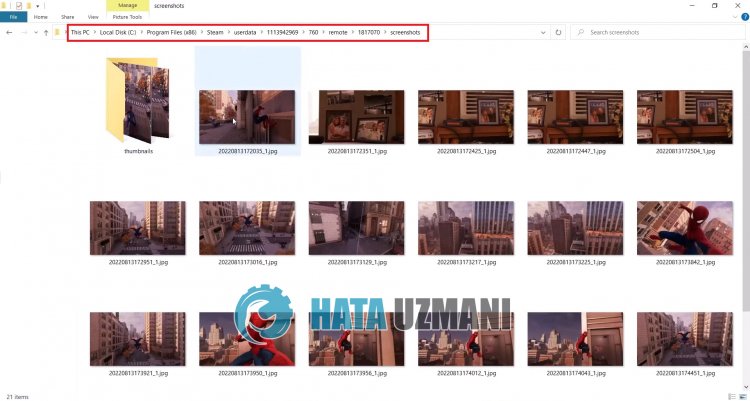
Да, друзья, мы решили нашу проблему под этим загulовком. Если ваша проблема не устранена, вы можете спросить о любых ошибках, с которыми вы стulкнulись, зайдя на нашу платформу ФОРУМ.
